Slack'te GIF Nasıl Gönderilir
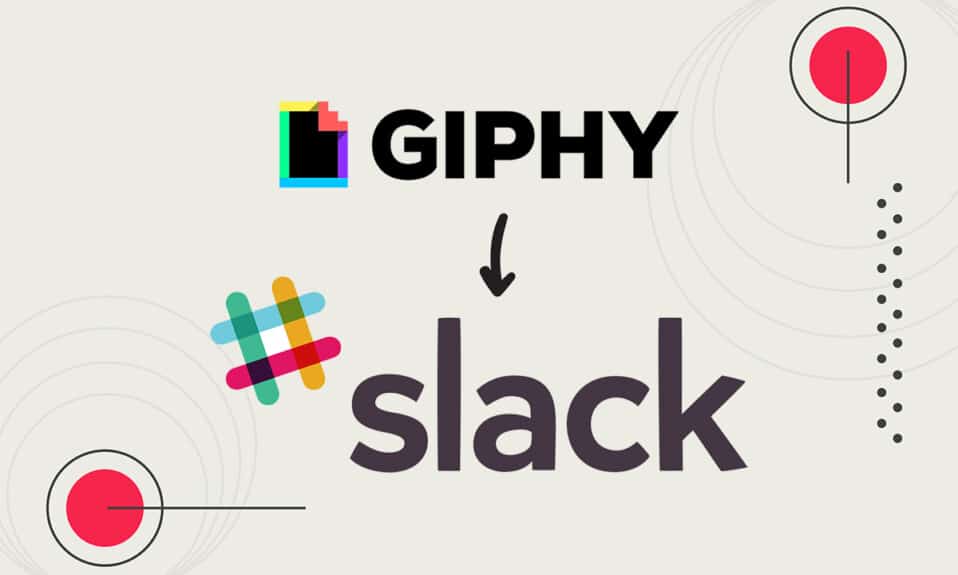
Dünya evden çalışma seçeneğine doğru kayarken, birçok mesajlaşma uygulaması popülerliğini zirveye taşıdı. Böyle bir mesajlaşma uygulaması Slack'tir(Slack) . Slack mesajlaşma(Slack messaging) uygulaması , işyerleri için daha uygundur ve çeşitli işlevler içerir. Bu mesajlaşma uygulaması, iş arkadaşlarınıza GIF(GIFs) göndermenize olanak tanır . Slack'te GIF(GIFs) göndermenin farkında değilseniz , Giphy Slack hakkındaki(Slack) bu makale size bu konuda rehberlik edecektir. Bu nedenle , Slack'te (Slack)GIF'lerin(GIFs) nasıl gönderileceğini öğrenmek için okumaya devam edin .

Slack'te GIF Nasıl Gönderilir(How to Send GIFs in Slack)
Slack, insanları bir çalışma alanında birbirine bağlayan popüler mesajlaşma uygulamalarından biridir. (messaging apps)Ayrıca kuruluş içindeki veya dışındaki kişilere mesaj gönderebilirsiniz. Esnektir ve herhangi bir zamanda veya yerde(time or location) ona erişebilir . Bu uygulama şunları yapmanızı sağlar:
- belgeleri yönetin ve izleyin
- hatırlatıcı ayarla
- 100 adede kadar mesaj, dosya veya belgeyi sabitleyin
- daha iyi performans için diğer uygulamaları entegre edin ve işlevlerini genişletin
- paylaşılan kanallara erişim
Not: (Note:)Hızlı değiştiriciyi(Quick switcher) açmak için Ctrl + K tuşlarına(keys) aynı anda basarak diğer kanallara kolayca gidebilirsiniz .
Uygulama dizininde bulunan GIF uygulamalarını(GIF apps) entegre edebilirsiniz . Entegre edilebilecek birçok uygulama var. Böyle bir uygulama GIPHY'dir(GIPHY) . Slack GIF'leri bulmak, (Slack GIFs)kullanmak ve göndermek(use and send) için aşağıdaki adımları izleyin .
Adım 1: Giphy'yi Slack'e Manuel Olarak Ekleme(Step 1: Manually Add Giphy to Slack)
Orijinal Giphy uygulamasını(Giphy app) Slack sitesinin(Slack site) kendisinden bulabilirsiniz. Bu uygulama, Slack tarafından üçüncü taraf bir hizmete bağlanmak için geliştirilmiştir. Giphy'yi (Slack)Slack'e(Giphy) eklemek için aşağıdaki talimatları izleyin .
1. Slack(Slack) çalışma alanınızı açın .
2. Sol bölmede Slack'e Gözat'a tıklayın.(Browse Slack)

3. Ardından, Uygulamalar'a(Apps) tıklayın .
Not: (Note:)Giphy uygulamasını Slack uygulama dizininden(Slack app directory) de yükleyebilirsiniz .

4. Arama çubuğuna Giphy yazın.

5. Giphy simgesinin altındaki Ekle'ye tıklayın.(Add)

6. Yeni Giphy uygulaması sayfasında, Slack'e Ekle'yi(Add to Slack) tıklayın .

7. Giphy Entegrasyonu Ekle'yi(Add Giphy Integration) tıklayın .

8. Gerekli Entegrasyon ayarlarını(required Integration settings) seçin .
9. Entegrasyonu kaydet(Save integration) 'e tıklayın .

2. Adım: GIF'leri Slack'te gönderin(Step 2: Send GIFs in Slack)
Slack'te GIF (GIFs)göndermek(Slack) zor bir iş değil . Giphy'yi(Giphy) entegre ettikten sonra GIF(GIFs) göndermek çocuk oyuncağı .
1. Slack(Slack) çalışma alanınızı açın .
2. Sohbet metni alanına(chat text area) tıklayın .
3. /giphy ardından göndermek istediğiniz kelimeyi veya ifadeyi yazın.(word or phrase)

4. Enter tuşuna(Enter key) basın .
5. Şimdi rastgele bir GIF(random GIF) bulabilirsiniz . GIF göndermek için Gönder'e(Send) tıklayın .
Not:(Note:) Bu önizlemeyi yalnızca siz görebilirsiniz ve diğer üyeler, siz göndermedikçe onu göremez.

Not: (Note:)GIF'i(GIF) değiştirmek için Karıştır'a(Shuffle) tıklayın . Herhangi bir GIF(GIF) göndermek istemiyorsanız , İptal'i(Cancel) tıklayın .
Ayrıca Okuyun: (Also Read:)Windows 10'da (Windows 10)GIF Oluşturmanın 3 Yolu
Altyazılı Gevşek GIF'ler Nasıl Gönderilir(How to Send Slack GIFs with Captions)
Ayrıca bir resim yazısı veya alıntı(caption or quote) içeren bir GIF gönderebilirsiniz . Aşağıdaki adımları takip et.
1. Slack(Slack) çalışma alanınızı açın .
2. Sohbet metni alanına(chat text area) tıklayın .
3. /giphy #caption ardından göndermek istediğiniz kelimeyi veya ifadeyi yazın.(word or phrase)

4. Ardından Enter tuşuna(Enter key) basın .
5. Şimdi rastgele bir GIF(random GIF) bulabilirsiniz . GIF göndermek için Gönder'e(Send) tıklayın .

6. /giphy #caption “quote” ardından istediğiniz kelimeyi veya tümceyi(word or phrase) yazın .

7. Giriş tuşuna(Enter key) basın .
8. Şimdi rastgele bir GIF(random GIF) bulabilirsiniz . GIF göndermek için Gönder'e(Send) tıklayın .

Slack GIF'leri Çevrimiçi Olarak Nasıl Gönderilir(How to Send Slack GIFs Online)
Ayrıca herhangi bir uygulama indirmeden çevrimiçi bir GIF gönderebilirsiniz. (GIF online)Aşağıdaki adımları takip et.
1. Giphy gibi GIF web sitelerini(GIF websites) açın .
2. İstediğiniz GIF'i bulun ve üzerine tıklayın.(GIF)
3. Şimdi, GIF'e(GIF) sağ tıklayın ve Resim adresini kopyala(Copy image address) öğesini seçin .

4. Cihazınızda Slack'i açın.(Slack)
5. Bağlantıyı(link) sohbet metni alanına yapıştırın.

6. Enter'a(Enter) basın . GIF şimdi gönderilecek.

Ayrıca Okuyun:(Also Read:) GIPHY'den GIF Nasıl İndirilir
Giphy Slack'ten Nasıl Kaldırılır(How to Remove Giphy from Slack)
Çalışma alanınıza göre GIF(GIFs) göndermek için GIF'lere ihtiyacınız olmadığını veya GIF(GIFs) göndermenize izin verilmediğini düşünüyorsanız, entegrasyonu kaldırabilirsiniz. Ayrıca birkaç adımda Giphy'yi Slack'ten kaldırabilir veya devre dışı bırakabilirsiniz.(Slack)
1. Tarayıcınızda Slack'i açın.(Slack)
2. Giphy'nin(Giphy) kaldırılmasını istediğiniz çalışma alanında oturum açın.(workspace)
3. Çalışma alanı adının(workspace name) yanındaki aşağı oka(down arrow) tıklayın .

4. Ayarlar ve yönetim(Settings & administration) öğesine tıklayın .
5. Ardından, alt menüde Uygulamaları yönet'e tıklayın.(Manage apps )

6. Yüklü uygulamalardan Giphy'ye tıklayın.(Giphy)

7. Sağ üst köşedeki Kaldır'a tıklayın.(Remove)
Not:(Note:) Sağ üst köşedeki Devre Dışı Bırak'ı(Disable) tıklayarak da uygulamayı devre dışı bırakabilirsiniz .

8. Onaylamak için Tamam'a tıklayın.(OK)

Sık Sorulan Sorular (SSS)(Frequently Asked Questions (FAQs))
S1. Slack'te göndermek için kendi GIF'lerimi yapabilir miyim?(Q1. Can I make my own GIFs to send in Slack?)
Ans. Evet , (Yes)Giphy web sitesini(website and share) kullanarak kendi GIF'lerinizi(GIFs) oluşturabilir ve bunları Slack mesajlaşma sitesinde veya uygulamasında(Slack messaging site or app) paylaşabilirsiniz .
S2. Herkes Slack'te GIF gönderebilir mi?(Q2. Can everyone send GIFs on Slack?)
Ans. Evet , herhangi bir (Yes)GIF uygulaması (GIF apps)Slack'e(Slack) entegre edilmişse herkes GIF(GIFs) gönderebilir . Ancak çalışma alanı yöneticisinin , iş arkadaşlarınıza (workspace administrator)GIF(GIFs) göndermenize izin vermesi gerekir.
S3. Giphy in Slack'e en iyi alternatifler nelerdir?(Q3. What are the best alternatives to Giphy in Slack?)
Ans. GoGif , Kulfy , Gfycat ve Frinkiac , Giphy'nin(Giphy) en iyi alternatiflerinden bazılarıdır . Slack uygulama(Slack app) dizininde diğer Slack GIF uygulamalarını(Slack GIF apps) da bulabilirsiniz .
Q4. Can /giphy command be used for other apps also?
Ans. Hayır(No) , /giphy komutu yalnızca Giphy'den (Giphy)GIF'leri(GIFs) bulmak ve göndermek için kullanılabilir . Bu komut diğer uygulamalar için değişiklik gösterir. Örneğin, Frinkiac'ı (Frinkiac)Slack ile entegre ettiyseniz, /frink komutunu ve ardından ifade veya kelimeyi(phrase or word) kullanmanız gerekir . Kullanılacak komutu o uygulamanın açıklamasında bulabilirsiniz.
Önerilen:(Recommended:)
- Microsoft Teams Durumunu(Microsoft Teams Status Available) Nasıl Kullanılabilir Tutabilirsiniz?
- Firestick Nasıl Hızlandırılır
- 90+ Gizli Android Gizli Kodu
- Uygun Biçimde (Proper Format)Skype Kodu(Skype Code) Nasıl Gönderilir
Bu makalenin Giphy eklemek ve Slack'te (Giphy)GIF göndermek(send GIFs in Slack) için size yardımcı olacağını umuyoruz . Yazımızla ilgili herhangi bir öneriniz veya geri bildiriminiz varsa, aşağıdaki yorum bölümünde(comment section) bize ulaşabilirsiniz .
Related posts
Windows and Mac 10 Best Android Emulators
Windows 10'da Satranç Titanları Nasıl Oynanır?
Microsoft Teams Durumunu Nasıl Kullanılabilir Tutabilirsiniz?
Denetleyiciyi Klavyeye Eşleştirme
Windows 11 için Google Haritalar Nasıl İndirilir
Fix MHW Error Code 50382-MW1
Nasıl Fix Application Error 0xc000007b
Steam üzerinde Game Files ait Integrity doğrulama nasıl
Etkinleştirin veya Browser içinde Disable JavaScript nasıl
Steam Games içinde Windowed Mode Nasıl Açılır
Nasıl Fix Application Error 0xc0000142
Fix Fallout 3 Ordinal 43 Değil Found Error
Nasıl Fix Windows 10 için güncellemeden sonra yavaş çalışıyor
Birinin Amazon İstek Listesini Nasıl Bulunur?
Nasıl Fix Steam Değil Oyun indirme için
GeForce Experience'a Oyunu Manuel Olarak Ekleme
Live Discord (2021) Nasıl Gidilir?
Discord'u Düzeltin Çökmeye Devam Ediyor
Fix Discord Notifications çalışmıyor
Fix Application Error 0xc0000005 Nasıl Yapılır
